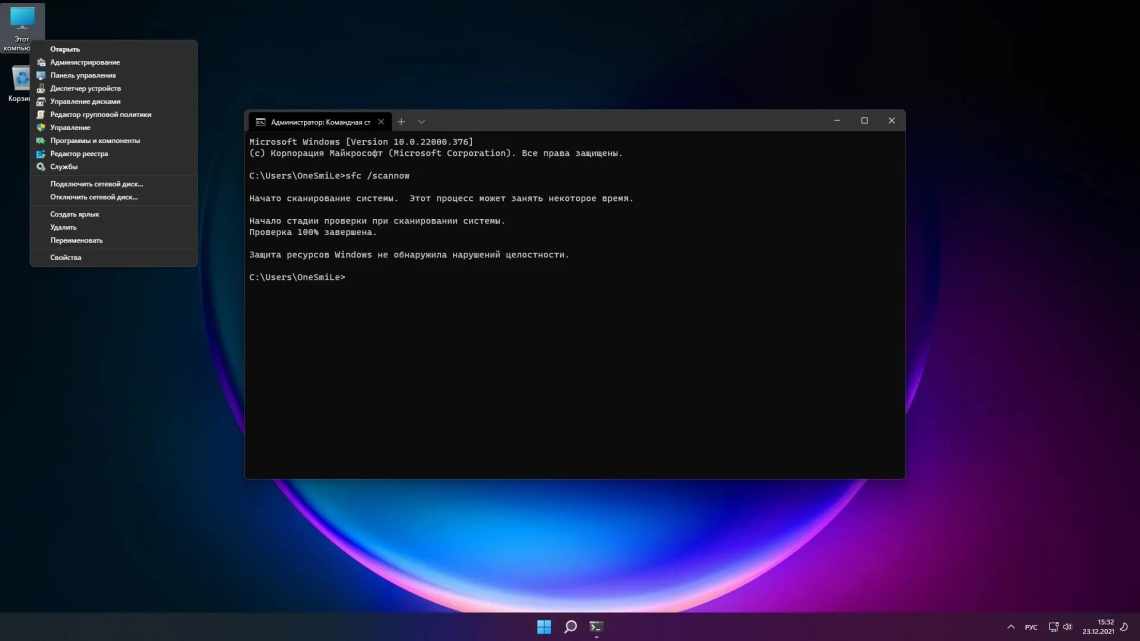Агрессивная рекламная компания Microsoft, связанная с обновлением старых версий операционной системы до версии с номером «10», уже давно закончилась, но её последствия как сказывались на пользователях в прошлом, так и продолжают сказываться по сей день. Практически каждое крупное обновление Windows 10 привносит в систему новые каталоги, которые «съедают» свободное пространство жёсткого диска с тем же стабильным аппетитом, что демонстрирует и Google Chrome по отношению к оперативной памяти. В настоящей статье речь пойдёт о папке «$WINDOWS.~BT», которая встречалась и в более ранних версия Windows, но именно в «Десятке» проявляет и продолжает себя проявлять с худшей стороны. А о том, в чём её назначение, можно ли её удалить, и главное — не повредит ли её удаление операционной системы, и пойдёт речь далее.
Назначение
Суть работы данного каталога в скрытом хранении установочных файлов операционной системы, которые скачивались в фоновом режиме без уведомления об этом пользователей. Вес/объём папки достаточно внушителен, в среднем более 6 ГБ, что способствует появлению определённых вопросов относительно пользы от её нахождения на жёстком диске. Стоит отметить, что несмотря на то, что пик её распространения пришёлся именно на акционное обновление операционной системы до «Десятки», она встречается на компьютерах и в настоящее время, всё также отнимая крупицы объёма жёсткого диска или твердотельного накопителя.
Удаление
Принимая во внимание, что назначение папки в принуждение пользователей перейти на новую версию операционной системы, а также её скрытность, удалить данный каталог обычным способом не получится, как бы вы не пытались. Существует множество различных вариантов удаления «неудаляемых» файлов и папок, которые распространяются и на рассматриваемую тему, но среди них следует выделить лишь несколько способов, проверенных многолетнем практическим применением, а именно:
- «Использование стороннего программного обеспечения». Все, кто сталкивался с упомянутой выше проблемой, так или иначе, но слышали о небольшой утилите под названием «Unlocker», которая уже не раз спасала многих пользователей.
Утилита доступна для бесплатного скачивания на официальном сайте разработчиков http://www.emptyloop.com/unlocker/. Скачайте исполняемый файл и установите программу «Unlocker», после чего инструменты утилиты появятся в «Проводнике».
Останется только кликнуть по рассматриваемому каталогу правой кнопкой мышки (находится он в разделе, где установлена ОС), выбрать «Unlocker» и в открывшемся окне нажать на кнопку «Удалить». Папка «$.~BT» будет удалена без особых проблем, что подтвердит сообщение программы об успешном осуществлении деинсталляции.
- «Использование штатных средств». Существует один достаточно «безобидный» фокус, позволяющий обмануть Windows.
Заключается он в одном простом шаге – переименование проблемного каталога, придав ему название «Windows.old», что, по сути, превратит её в папку с файлами предыдущий версии ОС. Останется сделать следующее:
- Кликните правой кнопкой мышки по системному разделу и откройте его свойства.
- На вкладке «Общие» найдите кнопку «Очистка диска» и нажмите на неё.
- В открывшемся окне нажмите на «Очистить системные файлы».
- Утилита начнёт сканирование всех файлов, удаление которых может освободить пространство на диске. Среди всех предлагаемых вариантов найдите строку «Предыдущие установки Windows» и отметьте его флажком.
- Остальное отметьте по желанию и нажмите «ОК».
В качестве альтернативного варианта встроенным инструментам очистки диска можно использовать программу «CCleaner», которая может осуществить схожую последовательность действий:
- Запустите программу «CCleaner» и откройте раздел «Очистка».
- Пролистайте список проверяемых компонентов до блока «Прочее».
- Отметьте флажком пункт «Старая установка Windows».
- Нажмите на кнопку «Анализ» и после нахождения данных файлов нажмите на кнопку «Очистка».
Остальные варианты отмечаются также по личному желанию каждого пользователя.
- «Переназначение прав пользования и владельца». Смысл максимально прост – это сделать активную учётную запись полноправным владельцем папки «$WINDOWS.~BT» со всеми вытекающими из этого привилегиями.
Для реализации можно использовать функционал командной строки, а именно:
- Нажмите сочетание клавиш «WIN+S» и введите в строку поиска «cmd.exe».
- Кликните правой кнопкой мышки по результату поисковой выдачи и выберите «Запуск от имени администратора».
- Введи последовательность из трёх команд в открывшуюся консоль командной строки:
- «takeown /F C:\$Windows.~BT\* /R /A » — изменяет владельца;
- «icacls C:\$Windows.~BT\*.* /T /grant administrators:F» — предоставление прав новую владельцу;
- «rmdir /S /Q C:\$Windows.~BT\ — удаление каталога и всего содержимого с отключением подтверждающего запроса».
- Останется только закрыть консоль командной строки.
Также будет не лишним перезагрузить компьютер и проверить наличие, а в данном случае отсутствие, проблемного каталога.
Заключение
Как уже было сказано в начале настоящей статьи, рассматриваемая проблема фиксируется только на компьютерах, участвующих в акции по бесплатному переходу на новую версию операционной системы, а это более 100.000.000 устройств (по неофициальным сведениям). Единственный выход, который обезопасит ваш компьютер, если он входит в обозначенные выше количество, от повторного появления каталога с установочными файлами – это переход на полноценную FPP-лицензию или чистая установка операционной системы.